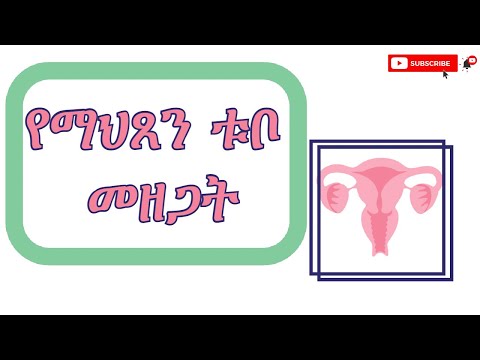የኮምፒተርን መዘጋት የመሰረዝ ሥራ የማይክሮሶፍት ዊንዶውስ ኦፐሬቲንግ ሲስተም መደበኛ መሣሪያዎችን በመጠቀም ሊከናወን የሚችል ሲሆን ተጨማሪ የሶስተኛ ወገን ሶፍትዌሮችን መጠቀም አያስፈልገውም ፡፡

መመሪያዎች
ደረጃ 1
የስርዓቱን ዋና ምናሌ ለማምጣት የ “ጀምር” ቁልፍን ጠቅ ያድርጉ እና የኮምፒተርን መዘጋት ለመሰረዝ ክዋኔውን ለማከናወን ወደ “ሁሉም ፕሮግራሞች” ንጥል ይሂዱ ፡፡
ደረጃ 2
"መደበኛ" ን ይምረጡ እና ከዚያ "Command Prompt" ን ይምረጡ.
ደረጃ 3
መዘጋት ይግቡ /? እና ትዕዛዙን ለማረጋገጥ አስገባ የሚል ስያሜውን ለስላሳውን ይጫኑ ፡፡
ደረጃ 4
በመዝጊያው መገልገያ መለኪያዎች እራስዎን ያውቁ ፣ ከእነዚህም ውስጥ ዋናዎቹ - - s - ኮምፒተርውን መዝጋት;
- t - ከዚያ በኋላ ኮምፒዩተሩ በሰከንዶች ውስጥ ይዘጋል ፡፡
- ሀ - መዝጋትን መሰረዝ።
ደረጃ 5
የኮምፒተርን መዘጋት ለመሰረዝ መዘጋቱን ይጠቀሙ - ወይም ከሁለት ሰዓታት በኋላ ለመዝጋት -s -t7200 ትዕዛዙን ይጠቀሙ።
ደረጃ 6
ተለዋጭ የመዝጊያ መቀልበስን ለማከናወን ወደ ዋናው ጀምር ምናሌ ይመለሱ እና የትእዛዝ መስመር መሣሪያውን ለመጠቀም ወደ Run ይሂዱ ፡፡
ደረጃ 7
መዘጋትን ያስገቡ - በክፍት መስክ ውስጥ እና የተመረጠውን ትዕዛዝ ለማረጋገጥ እሺን ጠቅ ያድርጉ።
ደረጃ 8
የገቡት የመጨረሻ ትዕዛዞች በኮምፒተር ማህደረ ትውስታ ውስጥ የተቀመጡ ስለመሆናቸው ትኩረት ይስጡ ፡፡ ከተመረጠው ትዕዛዝ በተጨማሪ አጠቃቀም የትእዛዙን የመጀመሪያ ፊደላት ማስገባት በቂ ነው እና ከዚያ በመተግበሪያው የአገልግሎት ምናሌ ውስጥ በቀላሉ ያመልክቱ ፡፡
ደረጃ 9
በትእዛዙ ላይ የ -m ግቤት ቅድሚያ በመስጠት እና ክፍለ ጊዜው ከርቀት ኮምፒዩተር እንዲወጣ በመፍቀድ ከአሁኑ የተጠቃሚ ክፍለ ጊዜ ለመውጣት የ -l ትዕዛዝ ዋጋን ይጠቀሙ ፡፡
ደረጃ 10
አሂድ ትግበራዎችን ለማስቆም የ -f ትዕዛዙን ይጠቀሙ እና ኮምፒተርውን እንደገና ለማስጀመር የ-አር ግቤትን ይጠቀሙ ፡፡
ደረጃ 11
በመዝጊያው ትግበራ መስኮት ውስጥ የሚታየውን መልእክት ለማመንጨት የ -c መለኪያውን እሴት ይጠቀሙ።